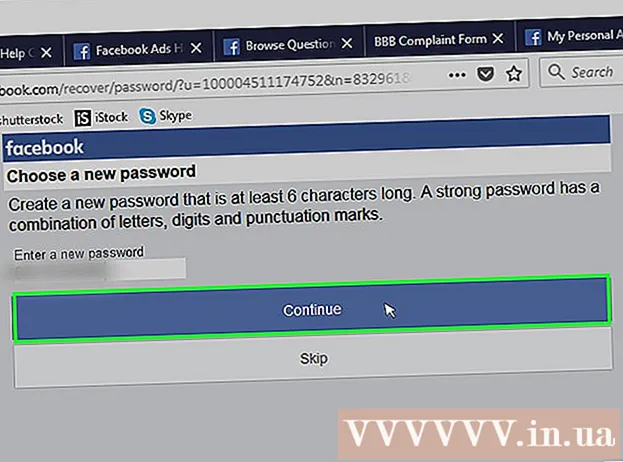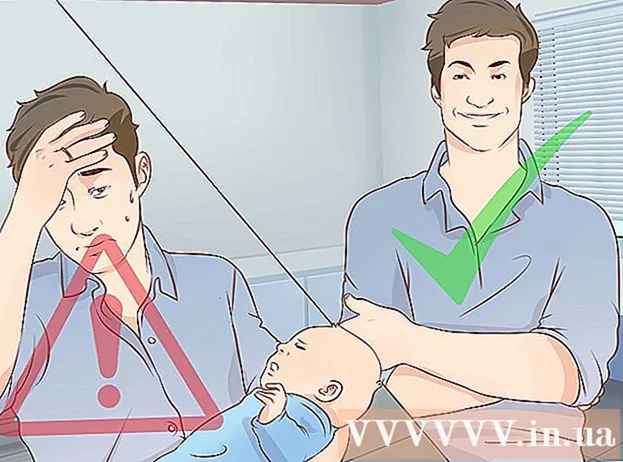Autora:
Robert Simon
Data De La Creació:
16 Juny 2021
Data D’Actualització:
1 Juliol 2024
![[Webinar] Desarrollando una aplicación multiplataforma en 30 minutos](https://i.ytimg.com/vi/zN2O3QW2jXM/hqdefault.jpg)
Content
El wikiHow d'avui us ensenya a desactivar o eliminar les aplicacions que requereixen accés avançat (també conegut com a accés root) per desinstal·lar-les en comptes de suprimir-les normalment en dispositius Android.
Passos
Mètode 1 de 2: desactiveu el sistema i les aplicacions predeterminades
Obriu l'aplicació Configuració d'Android. Si el dispositiu no està arrelat, només podeu desactivar les aplicacions preinstal·lades, però no suprimir-les completament. La desactivació evitarà que l'aplicació s'executi i es mostri a la llista d'aplicacions. Per continuar, feu clic a l'aplicació de configuració en forma d'engranatge gris de la llista d'aplicacions.
- Si el dispositiu està arrelat, podeu utilitzar una eina especial per eliminar les aplicacions del sistema.
- Si no sabeu què cal fer per obtenir accés root a un telèfon Android, és probable que el vostre dispositiu no estigui arrelat. Podeu provar d’arrelar el dispositiu fent jailbreak al carregador d’arrencada.

Feu clic a Aplicacions, Aplicacions o bé Gestor d'aplicacions (Gestió d'aplicacions). És possible que hàgiu de desplaçar-vos cap avall per trobar la secció Dispositiu, però alguns dispositius Android tenen pestanyes a la part superior del menú Configuració per accedir-hi més ràpidament.- En un dispositiu Samsung, primer heu de tocar Aplicacions i, a continuació, seleccionar Gestor d'aplicacions.
- La redacció de la configuració i el disseny del menú variarà en funció del dispositiu Android.

prem el botó Més (Afegeix) o ⋮ a l'extrem superior dret de la llista d'aplicacions.
Feu clic a Mostra les aplicacions del sistema (Mostra les aplicacions del sistema). Apareixerà una llista d’aplicacions del sistema i d’aplicacions que heu baixat. Tot i això, no podem desactivar totes les aplicacions del sistema.
Desplaceu-vos per la llista per trobar l'aplicació que vulgueu desactivar.
Feu clic a l'aplicació per veure més detalls.
prem el botó Desinstal·la les actualitzacions (Desinstal·la les actualitzacions) si està disponible. Si l’aplicació s’ha actualitzat, primer heu d’eliminar aquestes actualitzacions abans de poder desactivar-la.
prem el botó Parada forçada (Parada forçada). Si l'aplicació s'està executant, haureu d'aturar l'aplicació abans de procedir a desactivar-la.
prem el botó Desactivar (Desactivar). Nota: és possible desactivar la majoria (no totes) de les aplicacions que vénen preinstal·lades a la màquina, però no tots els processos essencials del sistema.
Feu clic a Sí Per confirmar. L'aplicació desactivada deixarà d'executar-se i ja no apareixerà a la llista d'aplicacions. publicitat
Mètode 2 de 2: suprimiu les aplicacions del sistema (només root)
Obteniu accés root al dispositiu Android. El procés és diferent per a cada model d'Android, de manera que hi ha moltes maneres de discutir-ho. Tot i això, no tots els dispositius Android es poden arrelar. Normalment, quan obteniu accés de root, haureu de trencar el carregador d’arrencada.
Obriu Play Store. Heu de descarregar una aplicació especial que sigui capaç de desactivar totes les aplicacions del dispositiu arrelades de Play Store.
Cerca "Còpia de seguretat de titani.’ Aquest és un dels gadgets més populars per als usuaris de dispositius Android amb jailbreak. La funció de l'aplicació és crear còpies de seguretat, però també pot suprimir aplicacions que normalment no es poden eliminar.
Feu clic a Instal·la (Configuració). Per suprimir l'aplicació no cal que utilitzeu la versió Pro. Només cal que toqueu Instal·la al costat de la versió gratuïta de l'aplicació.
Feu clic a Obert (Obert). Aquest botó apareixerà un cop acabada la instal·lació de l'aplicació.
Feu clic a Donar (Accepto) els drets dels superusuaris. A Titanium Backup se li donarà accés root per poder eliminar les aplicacions del sistema.
- Si Titanium Backup no pot obtenir accés premium, el dispositiu no s'ha trencat correctament. Haureu de revisar les instruccions arrel del dispositiu per assegurar-vos que totes les operacions es realitzen correctament.
prem el botó Restaurar còpia de seguretat (Restaurar còpia de seguretat). L'opció es troba a la part superior de la pantalla després del llançament de Titanium Backup.
Desplaceu-vos per la llista per trobar l'aplicació que vulgueu eliminar. Una llista de totes les aplicacions i serveis instal·lats al dispositiu.
- Podeu fer clic a "Feu clic per editar filtres" i cercar per paraules clau específiques, com ara "missatges".
Toqueu l'aplicació per mostrar més detalls.
Feu lliscar el dit d’esquerra a dreta per canviar a la pestanya "Propietats de la còpia de seguretat".
prem el botó Còpia de seguretat (Còpia de seguretat). Es crearà una còpia de seguretat de l'aplicació, en cas que el dispositiu es bloquegi sense l'aplicació. Si el sistema es torna inestable després de suprimir l'aplicació, podeu restaurar-la.
prem el botó Desinstal·la (Desinstal·la).
Feu clic a Sí després de llegir l'avís. Heu de tenir-ho en compte. Si suprimiu algun procés crític del sistema operatiu, és possible que hàgiu de tornar a instal·lar completament la ROM d'Android.
Repetiu el procés amb qualsevol altra aplicació que vulgueu eliminar. Torneu a la llista i elimineu qualsevol altra aplicació que vulgueu. Heu d’eliminar una o dues aplicacions i provar el sistema durant un temps, d’aquesta manera sabreu immediatament quina aplicació causa el problema si hi ha un error. publicitat